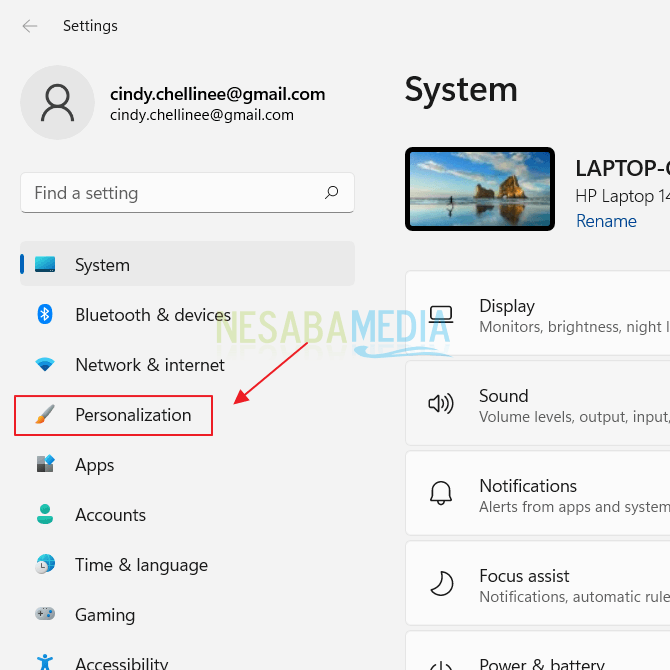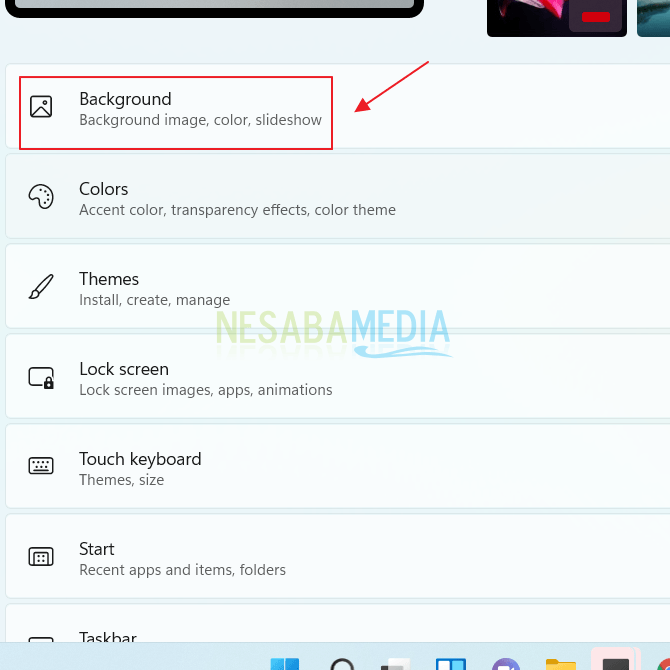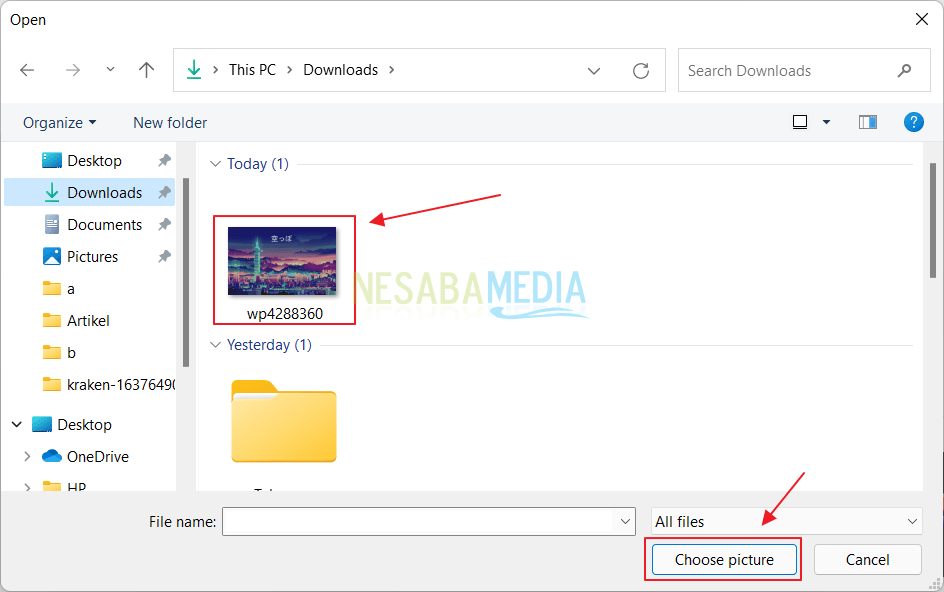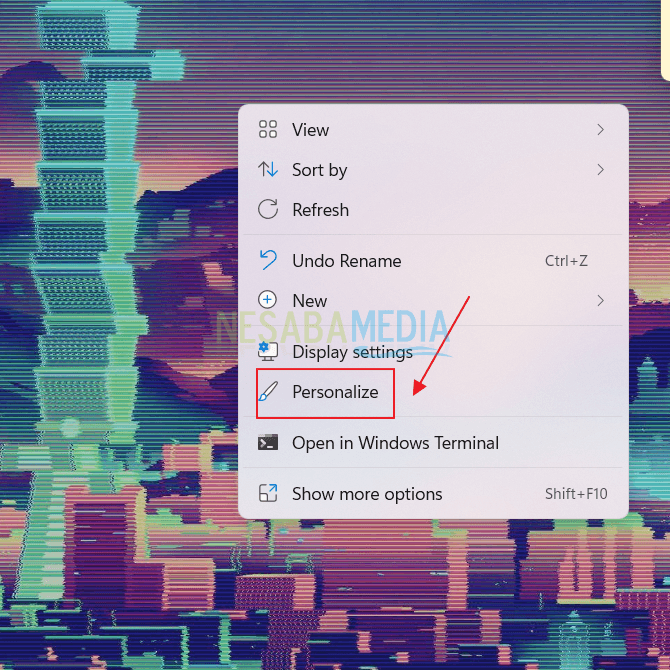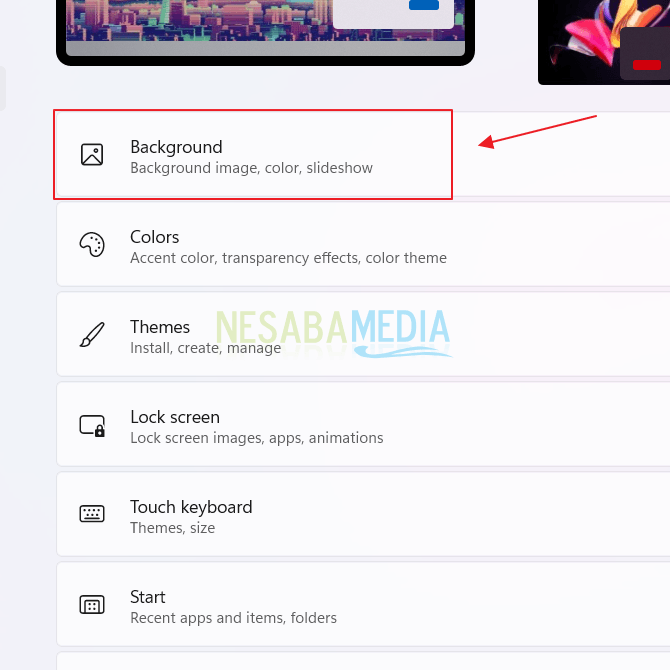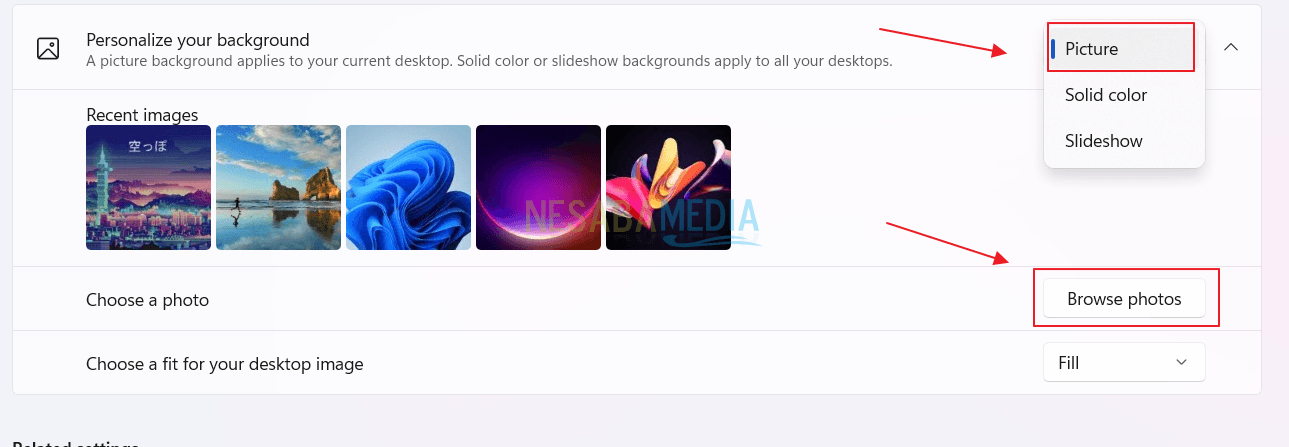Wallpaper merupakan gambar yang terdapat di belakang ikon atau tools yang ada di komputer. Peletakan wallpaper biasanya ada di bagian dekstop, dimana ia akan muncul apabila komputer berhasil dinyalakan. Dapat dikatakan Wallpaper merupakan gambar latar belakang dari sebuah komputer.
Fitur ini sangat banyak digunakan oleh banyak orang karena dapat memperindah tampilan dekstop dari sebuah komputer maupun laptop.
Wallpaper pada komputer dapat kita ubah atau ganti sesuai kemauan kita. Apakah Anda salah satu orang yang sering mengganti wallpaper dekstop?
Pada artikel ini saya akan membahas bagaimana cara mengganti wallpaper di Windows 11. Hal ini dikarenakan, untuk mengganti wallpaper dekstop di Windows 11 sedikit berbeda dengan versi Windows lainnya. Berikut cara mengganti Wallpaper di Windows 11.
Cara Mengganti Wallpaper di Windows 11
Untuk dapat mengganti wallpaper di Windows 11, terdapat dua cara yang sangat umum dan mudah dilakukan. Anda tidak perlu menggunakan aplikasi pihak ketiga untuk melakukannya. Berikut dua cara mengganti Wallpaper di Windows 11.
[ez-toc]
1. Melalui Shortcut
Anda dapat mengganti Wallpaper dengan menggunakan Shortcut untuk memunculkan menu Settings yang ada dikomputer. Berikut langkah-langkahnya.
1. Klik tombol Windows + I yang ada di keyboard komputer Anda. Lalu akan muncul jendela Settings seperti pada gambar dibawah ini. Untuk mengganti wallpaper dekstop, klik menu Personalization yang ada di sisi kiri jendela.
2. Didalam menu Personalization tersebut, klik menu Background. Dimana didalam menu background tersebut kamu dapat mengubah warna, slideshow hingga background image yang ada di komputer.
3. Pilih opsi Picture pada bagian Personalize your background. Kemudian Anda dapat menambahkan background foto dengan gambar yang ada dikomputer Anda. Caranya adalah dengan klik button Browse Photos yang ada di Choose a photo.
4. Kemudian akan muncul jendela direktori penyimpanan yang ada dikomputer Anda. Klik salah satu gambar yang ingin Anda jadikan wallpaper. Dan klik tombol Open.
5. Sekarang wallpaper di komputer Anda sudah terganti sesuai dengan gambar yang kamu inginkan.
2. Melalui Dekstop
Anda juga dapat mengganti wallpaper komputer melalui Dekstop secara langsung. Cara ini sangat sederhana dan dapat Anda lakukan kapanpun Anda mau. Berikut langkah-langkah cara mengganti wallpaper di Windows 11 melalui Dekstop.
1. Nyalakan komputer Anda dan tunggu sampai tampilan dekstop Anda muncul. Setelah itu klik kanan disembarang tempat pada Dekstop komputer Anda dan pilihlah menu Personalize seperti pada gambar dibawah ini.
2. Selanjutnya Klik menu Background seperti pada gambar dibawah ini. Didalam menu tersebut Anda dapat mengubah warna, gambar background hingga slideshow.
3. Kemudian pada bagian Personalize your Background, klik dan pilih opsi Picture. Setelah itu Anda dapat memilih gambar yang ada di penyimpanan komputer. Caranya dengan mengklik button Browse photos pada bagian Choose a photo.
4. Selanjutnya Anda akan diminta untuk memilih gambar yang ingin Anda jadikan wallpaper. Masuklah kedalam folder yang didalamnya terdapat sebuah gambar yang ingin Anda jadikan Wallpaper dan klik tombol Open. Maka secara otomatis, tampilan layar dekstop Anda akan berubah menjadi gambar yang sudah Anda jadikan wallpaper tersebut.
Demikianlah cara mengganti Wallpaper di Windows 11. Semoga dengan cara diatas, Anda dapat terbantu untuk memperindah tampilan dekstop komputer yang ada dikomputer Anda.
Pilihlah gambar yang sesuai dengan selera Anda, agar dapat membangkitkan semangat Anda ketika bekerja maupun belajar menggunakan komputer. Cara ini sangat ampuh untuk Anda lakukan ketika rasa malas mulai menyerang.
Editor: Muchammad Zakaria
Download berbagai jenis aplikasi terbaru, mulai dari aplikasi windows, android, driver dan sistem operasi secara gratis hanya di Nesabamedia.com: